Un enregistrement SPF permet aux boîtes mail de savoir via quels serveurs de messagerie vos e-mails sont envoyés. Il s’agit d’une sorte de recommandation destinée aux filtres anti-spam pour leur indiquer quels e-mails sont légitimes et lesquels ne le sont pas.
Grâce à cette recommandation, les filtres anti-spam remarquent immédiatement lorsque les spammeurs envoient des messages en votre nom, car ils utilisent d’autres serveurs de messagerie. Ces e-mails frauduleux sont ainsi bloqués par les filtres anti-spam. Inversement, un enregistrement SPF augmente la probabilité que vos propres e-mails passent à travers les filtres anti-spam.
Un enregistrement SPF est associé à votre nom de domaine. Vous n’avez donc pas besoin de plusieurs enregistrements SPF pour chaque adresse mail (par exemple votrenom@entreprise.be), mais bien d’un seul enregistrement SPF pour votre nom de domaine (par exemple entreprise.be). Toutes les adresses mail associées à ce domaine sont ainsi protégées.
Comment peut-on créer un enregistrement SPF ?
Ajoutez un enregistrement SPF en tant qu’enregistrement TXT.
Veuillez suivre les étapes suivantes dans notre panneau de contrôle :
- Allez dans « Mes produits » > « Gestion DNS & Redirections » > Cliquez sur Gérer à côté de votre nom de domaine.
- Sélectionnez « Enregistrements TXT » dans le menu de gauche.
- Ajoutez votre enregistrement SPF sous « Règles TXT » (voir illustration). Laissez le nom d’hôte vide.
Voir plus loin pour les enregistrements SPF recommandés et pour savoir comment créer un enregistrement SPF par vous-même. - Cliquez sur « Ajouter » pour confirmer.
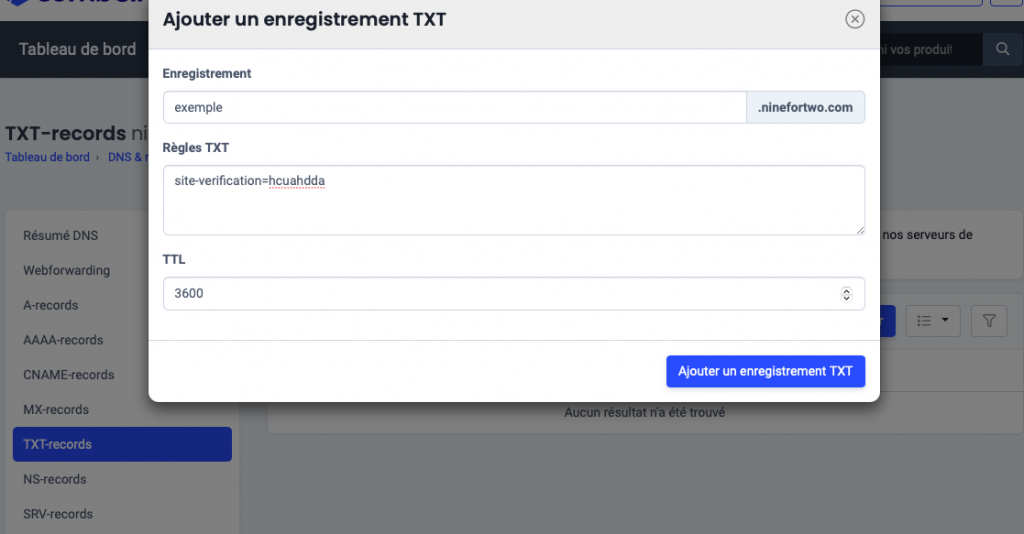
Enregistrements SPF recommandés pour votre boîte mail chez Easyhost
Boîte mail Basic : v=spf1 include:_spf.relay.mailprotect.be -all
À quoi ressemble la structure d’un enregistrement SPF ?
v=spf1 include: spf.myhost.net mx ip4: 192.150.1.1 a: mailing.mondomaine.net -all Version SPF – Déclaration de type "include" – Déclarations supplémentaires (utilisateurs expérimentés) – Facteur
Version SPF : « v=spf1 » indique la version de la norme SPF que vous utilisez.
Déclaration de type « include » : « include: <hostname> » indique que les serveurs repris dans l’enregistrement SPF de <hostname> doivent être repris dans cet enregistrement SPF
SPF ou hôte désigné : Il s’agit d’une adresse IP ou d’un nom d’hôte avec un enregistrement SPF standard que vous souhaitez utiliser, en affichant avec précision un ou plusieurs serveur(s) automatisé(s).
Déclaration ip4 (utilisateurs expérimentés) : « ip4: <ip address> » indique que le serveur avec l'<adresse ip> est autorisé à envoyer du courrier pour ce domaine
Déclaration a (utilisateurs expérimentés) : « a: <hostname> » indique que le serveur peut envoyer du courrier de <nom d’hôte> pour ce domaine
Déclaration mx (utilisateurs expérimentés) : l’ajout « mx » indique que les serveurs qui gèrent le trafic mail entrant pour le domaine sont également autorisés à envoyer du courrier au nom de ce domaine
Facteur : Cette partie peut correspondre à diverses options.
- -all = Échec total. Tout message qui ne provient pas d’un serveur de messagerie repris dans l’enregistrement SPF est traité comme du spam.
- ~all = Echec léger. Tout message qui ne provient pas d’un serveur de messagerie repris dans l’enregistrement SPF est probablement du spam.
- ?all = Facteur neutre. Pour les messages provenant d’un serveur qui n’a pas été repris dans l’enregistrement SPF, il n’y a pas de recommandation particulière quant à la classification du message.
- +all = Aucune restriction pour ce domaine
Créez un enregistrement SPF par vous-même (utilisateurs avancés)
Pour créer un enregistrement SPF personnalisé, rendez-vous sur un générateur d’enregistrement SPF. Après vous avoir posé une série de questions, cet outil génèrera votre enregistrement SPF.
Veuillez suivre les étapes suivantes :
- Saisissez votre nom de domaine
- Pour « autoriser les serveurs répertoriés comme MX à envoyer des messages pour ce domaine », indiquez Oui si le serveur qui gère le trafic mail entrant de votre domaine envoie également lui-même des messages. Si le trafic mail passant par la plateforme de messagerie Basic expire, indiquez Non.
- Pour « autoriser l’adresse IP actuelle du domaine à envoyer des messages pour ce domaine », indiquez OUI si le serveur web vers lequel votre nom de domaine pointe envoie également des messages. If the contact forms on your site from another SMTP server to use like a Easyhost shared hosting is the case, choose No .
- Pour « autoriser tout nom d’hôte se terminant par <votre-nom-de-domaine> à envoyer des messages pour ce domaine », indiquez Non
- Utilisez-vous un autre serveur SMTP ? Dans ce cas, saisissez son adresse IP dans le champ « Adresses IP au format CIDR qui distribuent ou relayent les messages pour ce domaine ».
- Copiez le résultat et ajoutez-le via les paramètres DNS dans le panneau de contrôle (voir plus haut).